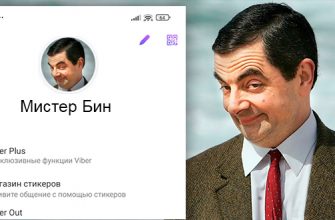Приветствую вас на WiFiGid! Лично очень рад, что вы решили отказаться от iPhone и перейти на что-то нормальное  Ну а если серьезно, то этот переход не всегда протекает плавно, да на том же переносе WhatsApp, т.к. как WhatsApp на Android умеет восстанавливаться только из резервной копии Google Диска, которого нет для версии на iOS. Но раз есть проблема, есть и решение. В этой статье попробую показать, как можно перенести WhatsApp (все сообщения и медиа) с iPhone на Android. Это будет не совсем весело, но по-другому иногда никак.
Ну а если серьезно, то этот переход не всегда протекает плавно, да на том же переносе WhatsApp, т.к. как WhatsApp на Android умеет восстанавливаться только из резервной копии Google Диска, которого нет для версии на iOS. Но раз есть проблема, есть и решение. В этой статье попробую показать, как можно перенести WhatsApp (все сообщения и медиа) с iPhone на Android. Это будет не совсем весело, но по-другому иногда никак.
Если WhatsApp там вдруг созрел на официально решение или у вас есть свой интересный способ – добро пожаловать в комментарии к этой статье. Будем пытаться бороться со злом вместе. И это еще один довод в сторону использования «телеги»

Способ 1 – Сбрасываем каждый чат

Начнем с самых странных вариантов, а потом придем к какому-то компромиссу, т.к. тут идеала нет. Рекомендую быстро просмотреть все способы, а уже позже принять решение для себя.
Это работает, но если у вас как у любого нормального человека очень много чатов, это превращается в легкое извращение (а может и не легкое).
Способ 2 – Резервная копия
Здесь чуть проще чем в прошлом варианте:
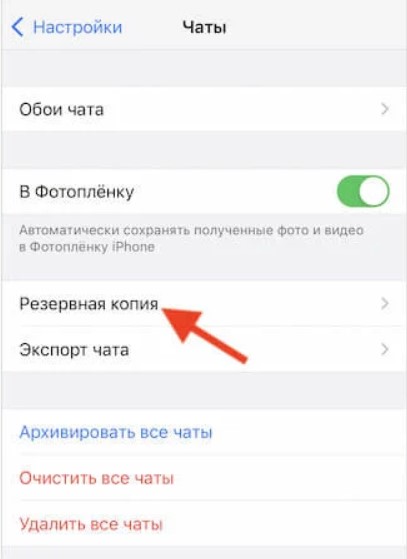
Но если начисто – такие копии очень часто не восстанавливаются, а сам Android любит подтянуть другие резервные копии при установке (и даже чистка данных не помогает, на их официальном сайте вообще рекомендуется сбрасывать телефон на заводские настройки ради такого важного повода). Так что мне этот случай пока тоже не нравится, хотя в будущем если они решатся что-то допиливать у себя, скорее всего это будет этот вариант.
А еще как вариант: видел копирование папок WhatsApp с айфона на Android, но этот трэш предлагаю оставить в стороне.
Способ 3 – Сторонние программы
На день написания статьи самый простой способ переноса чатов с iPhone на Android – использовать сторонние программы. Все они в среднем работают одинаково:
- Подключаем оба телефона к компьютеру с помощью USB. Обычно дополнительно нужно дать разрешение на подключение на iPhone и активировать режим разработчика на Android (для этого везде показаны подробные инструкции).
- Программа создает у себя локальную копию с iPhone.
- А позже уже эту локальную копию переносит на Android (разными путями – какая-то заливает чаты напрямую путем переноса файлов, а какая-то создает копию в Google Диске, а уже оттуда вы самостоятельно легко ее восстанавливаете, просто нужно пробовать).
Нужно ли делать подробные инструкции по каждой программе? Я думаю, что нет. Здесь я лишь оставлю список и ссылки тех, на которые очень часто ссылаются, а уже в конце этой статьи можете посмотреть видео, где используются эти же программы. Так будет даже нагляднее. Вот список программ (в последнее время сложно что-то предсказать, но что-то из них осталось бесплатным, а что-то можно купить и в России, если совсем все плохо, ищем на наших любимых торрентах):
- Tenorshare iCareFone Transfer
- Wondershare Dr.fone WhatsApp Transfer
- Wondershare MobileTrans
- WazzapMigrator
- WhatsApp Recovery